Berikut saya buatkan tutor mengenai cara mempartisi SD Card,cara partisi ini umumnya sama seperti partisi
Hardisk dan bisa digunakan untuk device yang lain. Pada tutorial ini, kita akan membuat 2 buah partisi,
1 untuk penyimpanan SD card (FAT / FAT32) dan satunya lagi untuk
penyimpanan aplikasi yang nantinya akan menambah space memori internal
smartphone (Ext2).
Penting!!! Wajib dilakukan! Backup (copy) dulu semua isi SD Card Anda ke hardisk komputer Anda.
.
Step by step cara partisi SD card adalah:
2. Install software tersebut.
3. Cabut / lepaskan SD Card dari smartphone Galaxy Mini, lalu masukkan SD card ke Memory Card Reader, setelah itu tancapkan Memory Card Reader ke komputer. (kalo belum punya Memory Card Reader, beli dulu ya – cuma 8rb kok)
4. Buka software MiniTool Partition Wizard Home Edition.
5. Cari nama SD Card Anda, biasanya di Disk 2. Punya
saya GALMINS5570, kapasitasnya 7.42GB (8GB). Kalo SD card punya Anda
kapasitasnya 2GB, cari aja yang disitu tertera 1.8GB atau berapa yang
jelas dibawah 2GB. Kenapa ukuran di software tersebut tidak tercatat
sesuai aslinya? misal 8GB harusnya kan tertera 8GB. Silahkan gugling
sendiri. hehe..


6. Kalo sudah ketemu, klik kanan nama drive SD card Anda >> Delete.
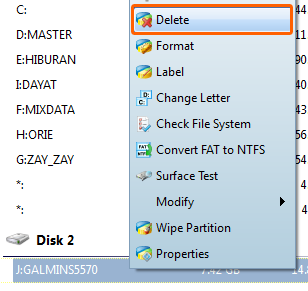
7. Klik kanan lagi >> Create
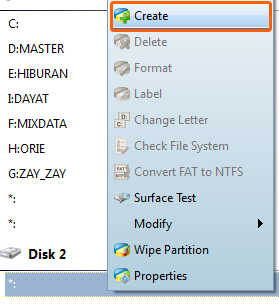
8. Setting seperti pada gambar berikut, lalu klik tombol OK.
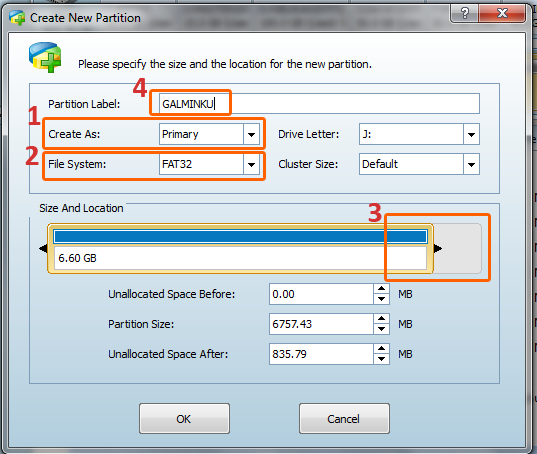
Untuk nomor 3, Silahkan ubah sesuaikan sendiri. Pada gambar tersebut Unallocated Space After: 835.79 MB artinya nantinya memori internal smartphone akan bertambah menjadi 835.79 MB + 180 MB (bawaan).
Khusus yang mempartisi SD card dengan kapasitas 2GB:
Nomor 1: Primary
Nomor 2: FAT
Nomor 3: Silahkan Unallocated Space After nya dibuat kisaran 300MB s/d 500MB
Nomor 4: Silahkan namai sesuai keinginan Anda.
9. Yap.. Partisi pertama sudah jadi. Sekarang klik kanan drive yang tanda *: dibawah drive Partisi pertama yang Anda buat tadi >> pilih dan klik Create
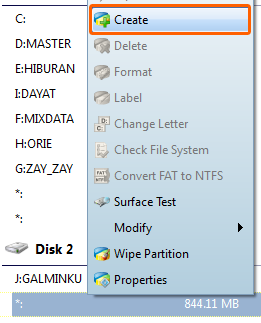
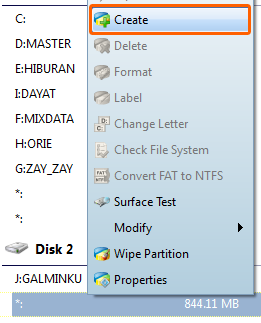
Muncul gambar berikut:
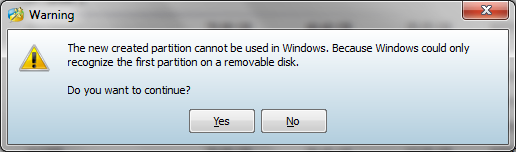
Pilih Yes.
10. Atur / setting sesuai gambar berikut, lalu klik tombol OK.
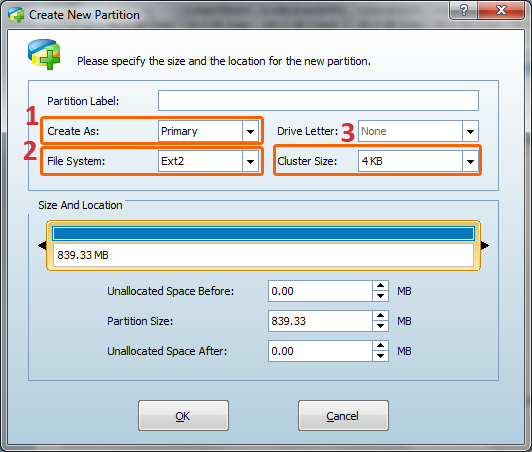
Muncul gambar seperti ini,
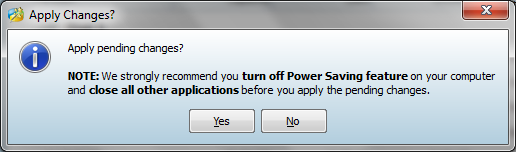
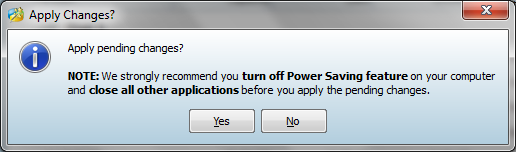
Pilih Yes.
12. Tunggu prosesnya sampai selesai, seperti pada gambar di bawah ini.
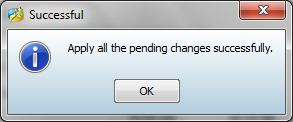
Klik OK, dan SD card Anda sekarang sudah memiliki 2 buah Partisi! Terakhir close program MiniTool Partition Wizard Home Edition lalu copy kembali semua isi SD card yang tadi telah di backup. 
.
~ Selesai ~
.
Catatan penting:
Melakukan partisi SD card ini diperuntukkan khusus jika ingin menginstall / menggunakan custom ROM.
Partisi aja belum cukup untuk menghemat internal memory di droidmu. Lakukan tips selanjutnya, pilih salah satu aja ya:
Partisi aja belum cukup untuk menghemat internal memory di droidmu. Lakukan tips selanjutnya, pilih salah satu aja ya:

gan mau tanya, apakah setelah membagi 2 partisi tersebut,keduanya akan terdetect di PC atau HP nya itu sendiri? apakah perlu di root?
BalasHapusmohon pencerahannya
trims
untuk agan saya jawab:
Hapushanya satu (1) partisi saja yang bisa dideteksi,
gan ini tutorial untuk mini aja ya?
BalasHapusgimana kalo gal fit gan? sama apa beda?
gan ini kok gk bisa yah?? padahal uda seperti tutor tapi memory internal aq gk nambah? tolong pencerahanya
BalasHapusKomentar ini telah dihapus oleh pengarang.
Hapusiya min sy juga g bisa padahal dh sama w pake ACE dan 2gb memory kok inernalx g nambah ya?
BalasHapuspas partisi gak bisa membuat partisi gan,,gmn ya
BalasHapuspertamax gann
BalasHapus+++++++++++++
i love U full
hahahaha
Baca sampai bawah yaa, kombinasikan dengan A2SD/Link2SD/S2E,amarulz utk legakan internal memory
BalasHapusgan, bro, RAM di galpock kan kecil nih bisa di perbesar gk? :) atau di manipulasi spya ukuran ram bsa nambh :D
BalasHapusthanks :)
Mksh bnyk Gan, ane dh pusing2 partisi mmc akhirnye pake yg ni bisa... barokallah...
BalasHapushmdlh sukses partisinya, cm pas pake L2CD/Droidsail Supernya tetep g bisa di move ke MMC aplikasi yg dimemori phoneny. Terus partisipasi ex 2 nya ga diterima sm L2CD
BalasHapusTrmksh pencerahannya...
"taufik_elrahman@yahoo.com"
gwe bkin partisi yg pertama bisa tp yg k dua g bisa tulisan create ny g da
BalasHapusgan... punya ane gak keliatan partisinya ya....
BalasHapuscara make s2e gimana gan...?
tengkiu
Keren sob proses zukzes partisi cma mentok 1 GB ya... tks infonya.
BalasHapusmakasih gan infonya
BalasHapusgan, sudah intall mini partition tool ini, tapi ga bisa delete or create partisi .... kira2 kenapa yah apa salah install?
BalasHapusGan
BalasHapuskok pas gw pake link2sd partition 2 nya gk found ya??
Mohon dibalas
Gan kartu ane 16GB bisa di partisi ga? kalau lebih dari 1GB bisa ga?
BalasHapusPencat pencet ampek jari jempol pritil juga kagak bakal bisa, udah coba bolak balik bolak balik tetep kagak bisa, jadi males..
BalasHapusSaya dua-duanya menggunakan FAT32, soalnya yang ext2 kok malah gak bisa di mount euy..
BalasHapuskomputer ane blue screen pas lagi proses o.o
BalasHapustambahan aj gan... kalo bisa tambahin tutor'a dikit... tambahin linux swap-nya juga, buat bantu RAM droid... jadi total 3 partisi... #HappyDroid
BalasHapusnuhun badag dulur !!!
BalasHapusMenurut sy partisi ext2.3.4 hpnya harus di root dan mmc nya harus yg brclass
BalasHapusDan partisi linux swap jika hp blm di root tidak kedeteksi di hp tapi bikin game apk 250mb bisa di jalankan di hp 1core
BalasHapus